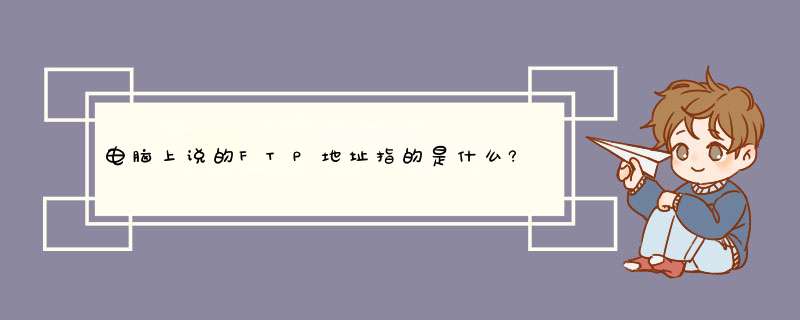
FTP(File Transfer Protocal),是用于Internet上的控制文件的双向传输的协议。同时,它也是一个应用程序。
设置ftp服务器的方法:
工具/原料
IIS net framework 电脑
方法/步骤
1、打开控制面板->程序和功能->启用或关闭 windows 功能,窗口中,勾选Internet Information Services下面的FTP服务器三个选项,点击确定。
2、打开控制面板->管理工具,双击Internet Information Services(IIS)管理器。
3、进入新界面,鼠标右击网站,点击添加 FTP 站点。
4、进入新窗口,输入站点名称,选择文件存放的路径,点击下一步。
5、进入新界面,填写当前配置的服务器ip地址,端口号默认21,可以修改,点击下一步。
6、进入新界面,根据需要勾选匿名、基本、所有用户、读取、写入,点击完成。
7、在左侧的网站下面显示刚刚添加的FTP站点名称。
8、即可使用ftp://ip地址:端口在浏览器或者文件夹地址栏中输入运行。
FTP 是 TCP/IP 协议组中的协议之一,是英文File Transfer Protocol的缩写。该协议是Internet文件传送的基础,它由一系列规格说明文档组成,目标是提高文件的共享性,提供非直接使用远程计算机,使存储介质对用户透明和可靠高效地传送数据。简单的说,FTP就是完成两台计算机之间的拷贝,从远程计算机拷贝文件至自己的计算机上,称之为“下载(download)”文件。若将文件从自己计算机中拷贝至远程计算机上,则称之为“上载(upload)”文件。在TCP/IP协议中,FTP标准命令TCP端口号为21,Port方式数据端口为20。FTP协议的任务是从一台计算机将文件传送到另一台计算机,它与这两台计算机所处的位置、联接的方式、甚至是是否使用相同的 *** 作系统无关。假设两台计算机通过ftp协议对话,并且能访问Internet, 你可以用ftp命令来传输文件。每种 *** 作系统使用上有某一些细微差别,但是每种协议基本的命令结构是相同的。FTP的传输有两种方式:ASCII传输模式和二进制数据传输模式。
1.ASCII传输方式:假定用户正在拷贝的文件包含的简单ASCII码文本,如果在远程机器上运行的不是UNIX,当文件传输时ftp通常会自动地调整文件的内容以便于把文件解释成另外那台计算机存储文本文件的格式。
但是常常有这样的情况,用户正在传输的文件包含的不是文本文件,它们可能是程序,数据库,字处理文件或者压缩文件(尽管字处理文件包含的大部分是文本,其中也包含有指示页尺寸,字库等信息的非打印字符)。在拷贝任何非文本文件之前,用binary 命令告诉ftp逐字拷贝,不要对这些文件进行处理,这也是下面要讲的二进制传输。
2.二进制传输模式:在二进制传输中,保存文件的位序,以便原始和拷贝的是逐位一一对应的。即使目的地机器上包含位序列的文件是没意义的。例如,macintosh以二进制方式传送可执行文件到Windows系统,在对方系统上,此文件不能执行。
如果你在ASCII方式下传输二进制文件,即使不需要也仍会转译。这会使传输稍微变慢 ,也会损坏数据,使文件变得不能用。(在大多数计算机上,ASCII方式一般假设每一字符的第一有效位无意义,因为ASCII字符组合不使用它。如果你传输二进制文件,所有的位都是重要的。)如果你知道这两台机器是同样的,则二进制方式对文本文件和数据文件都是有效的。
5 FTP的工作方式
FTP支持两种模式,一种方式叫做Standard (也就是 PORT方式,主动方式),一种是 Passive (也就是PASV,被动方式)。 Standard模式 FTP的客户端发送 PORT 命令到FTP服务器。Passive模式FTP的客户端发送 PASV命令到 FTP Server。
下面介绍一个这两种方式的工作原理:
Port模式FTP 客户端首先和FTP服务器的TCP 21端口建立连接,通过这个通道发送命令,客户端需要接收数据的时候在这个通道上发送PORT命令。 PORT命令包含了客户端用什么端口接收数据。在传送数据的时候,服务器端通过自己的TCP 20端口连接至客户端的指定端口发送数据。 FTP server必须和客户端建立一个新的连接用来传送数据。
Passive模式在建立控制通道的时候和Standard模式类似,但建立连接后发送的不是Port命令,而是Pasv命令。FTP服务器收到Pasv命令后,随机打开一个高端端口(端口号大于1024)并且通知客户端在这个端口上传送数据的请求,客户端连接FTP服务器此端口,然后FTP服务器将通过这个端口进行数据的传送,这个时候FTP server不再需要建立一个新的和客户端之间的连接。
很多防火墙在设置的时候都是不允许接受外部发起的连接的,所以许多位于防火墙后或内网的FTP服务器不支持PASV模式,因为客户端无法穿过防火墙打开FTP服务器的高端端口;而许多内网的客户端不能用PORT模式登陆FTP服务器,因为从服务器的TCP 20无法和内部网络的客户端建立一个新的连接,造成无法工作
如果你要是不知道怎么用ftp下东西,那很好解决,只要是下一个ftp的软件,比如flashfxp,ultraftp等等软件,里面输入地址直接下载就是了。
如果您需要建立站点,建议购买虚拟空间,及可获得一个FTP地址,您也可以搜索网上免费的空间。1首先我们在server机器上创建两个用户!这些用户是用来登录到FTP的!我的电脑右键->管理->本地用户和组->用户->“右键”新建用户->输入用户名和密码再点创建就行了!
2在C盘新建文件夹“C:\FTP上传”,并在此文件下新建“LocalUser”文件夹,并在此文件夹下创建“Public”(这个是公共文件夹)、“xxx”和“xxx1”文件夹(xxx和XXX1必须与创建的本地用户相同)。在C盘新建文件夹“C:\FTP下载”!并在每个文件夹里放不同的文件,以便区分!
3安装IIS组件!在开始菜单里—>控制面板-〉添加或删除程序->添加/删除windows组件->应用程序服务器->详细信息->IIS-〉详细信息-〉FTP-〉确定-〉完成!这样就把FTP安装在服务器上了!
4配置FTP服务器,创建上传和下载服务!创建上传服务器:右键FTP站点->选择新建FTP站点->描述可以根据自己的需要填写->地址一般都是server的地址,端口就用默认的21吧->因为是提供上传服务的,所以就用隔离用户啦->它的目录指向“C:\FTP上传”->访问权限要钩上“读取”和“写入”啦(上错了的~)->点击完成就把上传的服务创建好了!创建下载服务器:因为21号端口已经被占用所以我们就用2121端口!不隔离用户!它的目录指向“C:\FTP下载”!只有读取权限!就简单的几步我们就把一个FTP服务器创建好了!
步骤阅读
5在XP主机上测试已经完成安装的FTP服务器!我们在XP主机上输入FTP服务器的IP地址FTP://19216812就能打开上传的FTP页面,输入FTP://19216812:2121就能打开下载页面了!我们还可以用之前创建的那两个用户去登录FTP服务器!因为只有上传服务提供了用户文件夹!所以只有登录到上传服务时才能打开用户文件夹!这个文件夹是用专用的,其它用是无法对里面的文件进行 *** 作的!我们还能成功地在下载服务器里下载文件到XP主机上了!
参考资料:
以Windows XP中的IIS 50为例。
1安装IISWindows XP默认安装时并不安装IIS组件,需要手工添加安装。进入控制面板,找到“添加/删除步骤”,打开后选择“添加/删除Windows组件”,在发明的
“Windows组件向导”对话框中,选中“Internet信息服务(IIS)”选项。点击“详细信息”按钮,在发明的“Internet信息服务(IIS)”对话框中,选中“文件传输
协议(ftp)服务”选项,然后点击“确定”按钮即可。
安装完毕,按照系统提示重新启动计算机即可。电脑重启后,ftp服务即开始运行。
2设置IIS点击“开始→所有步骤→管理工具→Internet信息服务”菜单项,打开“Internet信息服务”对话框,右键点击“默认ftp站点”选项,选择“属性”命令。在
发明的“属性”对话框中,我们可以设置ftp服务器的名称、IP、端口、访问账户、ftp目录职位地方、用户进入ftp时接收到的消息等信息。
(1)ftp站点基本信息
点击“ftp站点”选项卡,其中的“描述”选项为该ftp站点的名称,可以随意填写;“IP地址”选项为服务器的IP,系统默认为“(全部未分配)”,一般不需
改动(如果有两个或两个以上的IP地址,最好指定为公网IP);“TCP端口”选项一般仍设为默认的21端口;“连接”选项用来设置允许同时连接服务器的用户最大连
(2)设置账户及其权限
许多ftp站点都要求用户输入用户名和密码才能登录,这个用户名和密码就叫账户。不同用户可使用相同的账户访问站点,同一个站点可设置多个账户,每个账
户可拥有不同的权限,如有的可以上传和下载,而有的则只允许下载。
(3)安全设定
“本地访问”来管理。至于“ftp站点 *** 作员”选项,是用来添加或删除本ftp服务器具有必定权限的账户。
IIS与其他专业的ftp服务器软件不同,它基于Windows用户账号进行账户管理,本身并不能随意设定ftp服务器允许访问的账户,要添加或删除允许访问的账户
,必须先在 *** 作系统自带的“管理工具”中的“计算机管理”中去设置Windows用户账号,然后再通过“安全账户”选项卡中的“ftp站点 *** 作员”选项来添加或删
除。但对付Windows 2000和Windows XP专业版,系统并不提供“ftp站点 *** 作员”账户添加与删除功能,只提供Administrator一个管理账号。
(4)设置用户登录目录
点击“主目录”选项卡,在“本地路径”框中选择好ftp站点的根目录,并设置该目录的读取、写入、目录访问权限。
“目录列表样式”中“UNIX”和“MS-DOS”的区别在于:假设将C:\ftp设为站点根目录,则当用户登录ftp后,前者会使主目录显示为“\”,后者显示为
“C:\ftp”。
设置完成后,ftp服务器就算真正建成了。使用ftp客户端软件(如Cuteftp、Fllung burning ashFXP等)时,在“主机处”填写ftp服务器的IP地址
1,在桌面空白处右键,选择新建,快捷方式。
2,输入FTP的地址,点击下一步。
3,设置快捷方式名称,点击下一步。
4,桌面就会多出一个FTP地址快捷方式,点击就能打开FTP了。
欢迎分享,转载请注明来源:内存溢出

 微信扫一扫
微信扫一扫
 支付宝扫一扫
支付宝扫一扫
评论列表(0条)